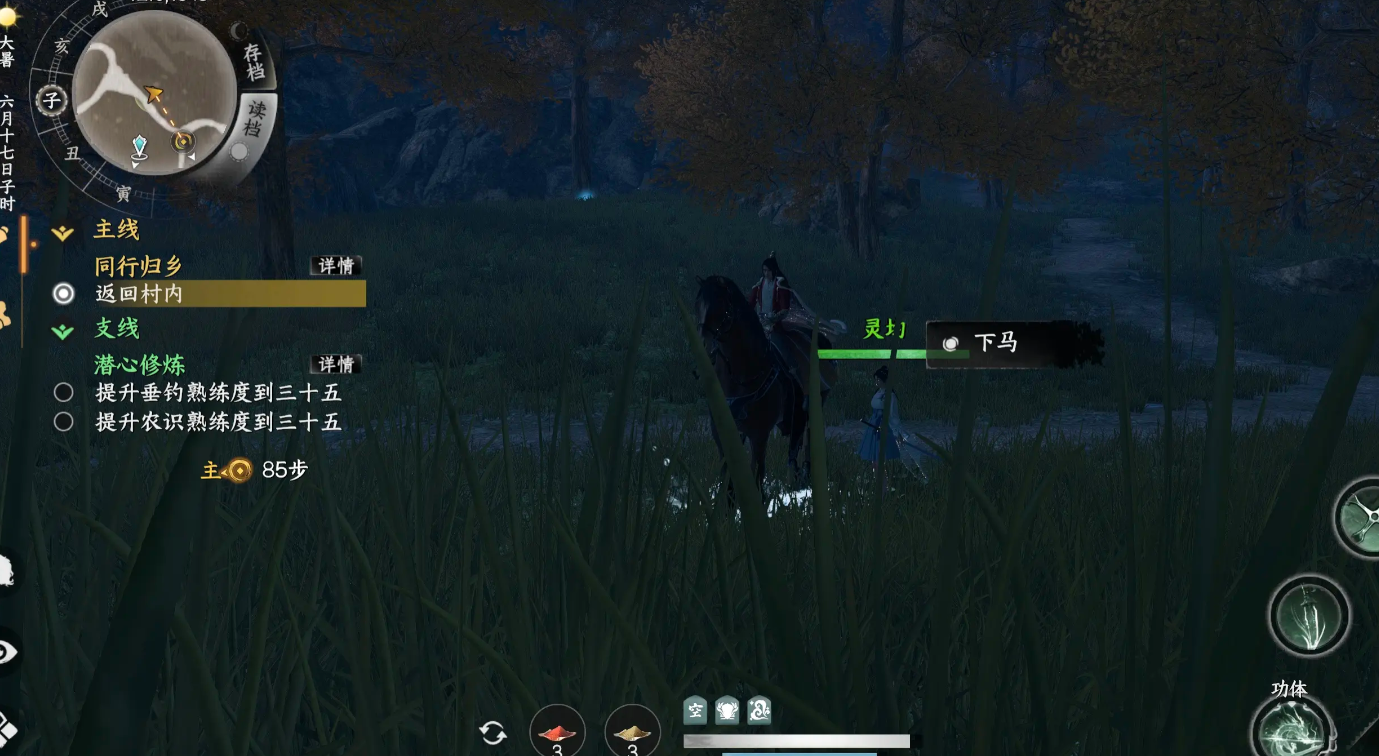下一站江湖2登天流秘洞钥匙怎么通关
时间:2025-09-27 | 作者: | 阅读:1339下一站江湖2登天流秘洞钥匙怎么通关?相信有同学还不知道下一站江湖2手游登天流秘洞钥匙攻略,下面让心愿游戏小编为您解答这个问题,一起来看看。
如果玩家想触发该任务,则必须要率先完成,龙脉宝库的前置任务,该前置任务的具体坐标是(825,1123),它的位置是枰栌城,玩家需要找到NPC的空虚子,才能够接取对应任务。
任务总共需要收集四把钥匙,它们分别是?孟章密匙?、??监兵密匙?、?陵光密匙?、?执明密匙?。
孟璋密匙?需要玩家,率先完成惩奸除恶的奇遇任务,那就是帮助于梦欣,交付十两银子,随后直接击败马起,最后将账本交给谭艳杉。
监兵密匙?是需要玩家,通过击败吴德来获取的,在击败吴德后,玩家可以取得一份亲笔信,随后,玩家即可通过该亲笔信,挑战博子越,于最后的龙蛇宝库内,取得武器秋梦,最后再将秋梦交付给孙有侠,即可获取监兵密匙?。
陵光密匙?是玩家在去化处,通过开启千机盒来获取的,去化处的关卡模式比较困难,建议玩家提前进行存档。
执明密匙?需要玩家,前往到枰栌北门的石像旁边,即可直接获取。
在集齐了四把钥匙时,玩家即可激活四象阵法,通过调整雕塑朱雀、青楼、白虎、玄武的朝向位置,即可开启四象图。
玩家需要保证,朱雀和青龙的头部朝向内部,白虎的头部需要向外转动两次,玄武可以不用调整,玩家完成了上述的内容后,就能够取得龙珠和道剑的秘籍,此时折返进入到空虚子的位置,玩家将空虚子击败后,就能够前往到枰栌城的北门,在房屋后方,取得宝箱。
宝箱之中会放置一把暗门钥匙,玩家使用暗门钥匙,打开房屋左侧的窗户,此时还可以获取地形图和登天流秘洞的坐标线索,这个时候,玩家直接抵达登天流瀑布,就能够获取对应钥匙了,该钥匙的具体坐标是(920,1288),是位于瀑布顶端的,玩家需要通过开启宝箱来获得。
登天流秘洞的钥匙,可以帮助玩家开启龙脉密洞,龙脉密洞内会隐藏着一位守关者,玩家在击败他时,可以获得日记本,完成全部解密,最终的奖励是落水剑法半天河。
来源:https://www.wandoujia.com/apps/8313464/3169799630864305592.html
免责声明:文中图文均来自网络,如有侵权请联系删除,心愿游戏发布此文仅为传递信息,不代表心愿游戏认同其观点或证实其描述。
相关文章
更多-

- 下一站江湖2最强剑武器
- 时间:2025-12-29
-

- 下一站江湖2福缘怎么提升
- 时间:2025-11-25
-

- 下一站江湖2万法森罗怎么获取
- 时间:2025-11-21
-

- 下一站江湖2神兵图鉴:顶级装备获取与养成全解析
- 时间:2025-07-29
-

- 《下一站江湖2》响马铃使用攻略
- 时间:2025-07-26
-

- 《下一站江湖2》感悟作用介绍
- 时间:2025-07-26
-

- 《下一站江湖2》朔海派玩法介绍
- 时间:2025-07-26
-

- 《下一站江湖2》玉沙关地宫玩法介绍
- 时间:2025-07-26
精选合集
更多大家都在玩
大家都在看
更多-

- 三国天下归心交易玩法介绍
- 时间:2025-12-29
-
- 如同巨大高速风扇 俄罗斯计划打造人造重力旋转空间站
- 时间:2025-12-29
-

- 伤感网名往事归零男生(精选100个)
- 时间:2025-12-29
-

- 魔法工艺手游怎么下载
- 时间:2025-12-29
-

- DNF2026女鬼剑士徽章属性选择
- 时间:2025-12-29
-

- DNF2026女格斗家徽章属性选择
- 时间:2025-12-29
-

- 微信4字高端网名男生(精选100个)
- 时间:2025-12-29
-

- 古今2风起蓬莱下载地址一览
- 时间:2025-12-29